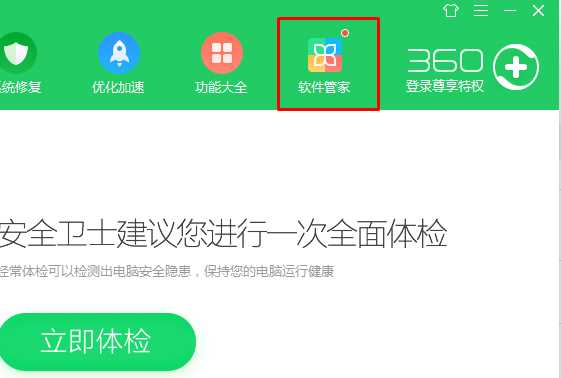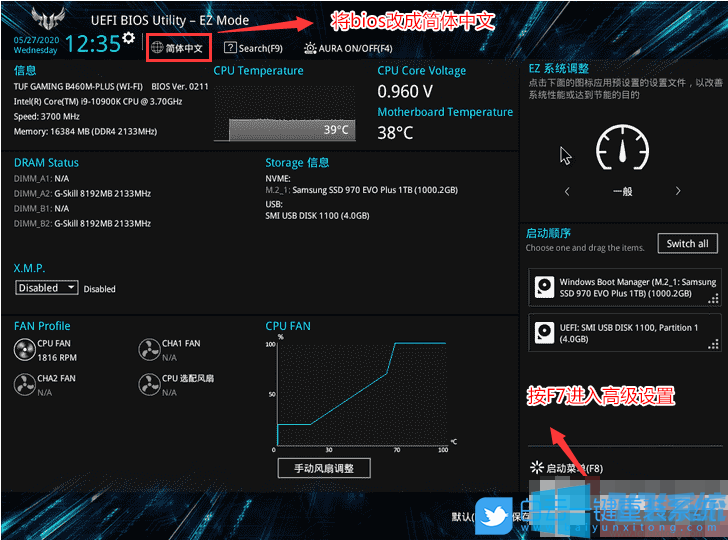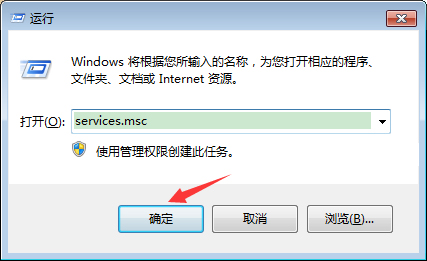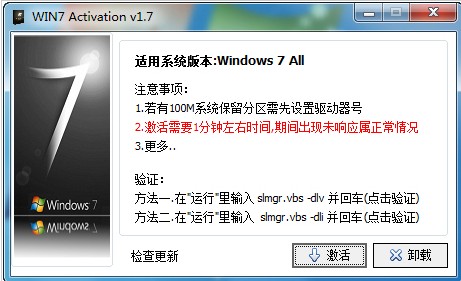win7家庭版系统提示打印机驱动正在使用无法删除的最新解决方法(图文)
- 编辑:飞飞系统
- 时间:2021-05-19
最近有使用win7家庭版系统的网友反映,他在尝试卸载自己电脑中的打印机驱动时,系统提示打印机驱动正在使用无法删除,导致驱动卸载失败,想要咨询一下有没有好的解决方法。针对这种情况飞飞系统小编今天给大家分享一下win7家庭版系统提示打印机驱动正在使用无法删除的最新解决方法,有需要的朋友赶紧来看看吧!
1、按“Win+R”打开运行,输入“services.msc”命令后按回车打开服务。
2、在右侧将“printspooler”服务单击右键,选择“停用”。
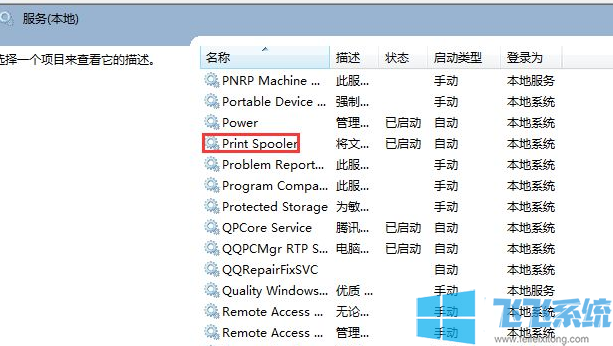
3、打开C:\Windows\System32\spool\PRINTERS目录,将里面所有的文件删除。
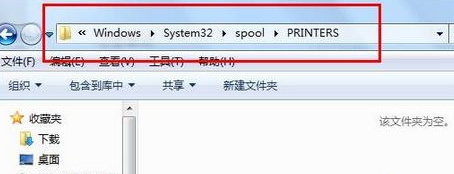
4、切换到服务界面,重新启动“printspooler”服务。
5、点击【开始菜单】——【设备和打印机】。
6、在需要删除的打印机上单击右键,选择属性,切换到“驱动程序”选卡,在下面点击“删除”
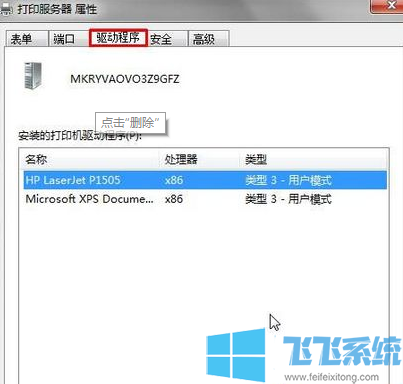
7、选中“删除驱动程序和驱动程序包”点击“确定”即可解决!
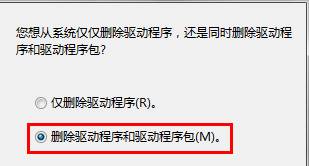
以上就是win7家庭版系统提示打印机驱动正在使用无法删除的最新解决方法,大家只需要按照上面的方法来进行设置,就可以轻松卸载win7系统中的打印机驱动了。
win7家庭版系统提示打印机驱动正在使用无法删除的最新解决方法
1、按“Win+R”打开运行,输入“services.msc”命令后按回车打开服务。
2、在右侧将“printspooler”服务单击右键,选择“停用”。
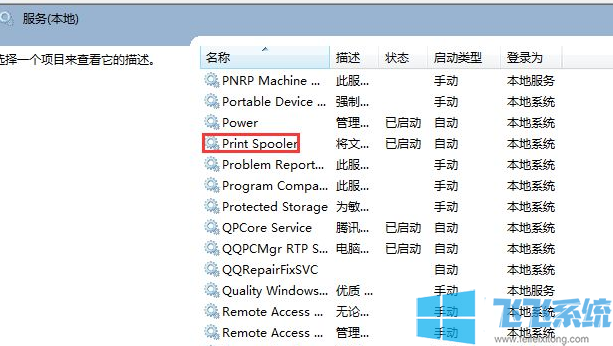
3、打开C:\Windows\System32\spool\PRINTERS目录,将里面所有的文件删除。
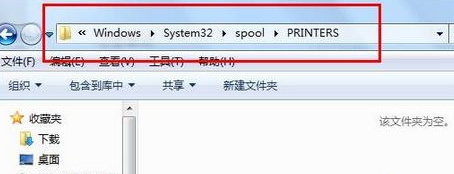
4、切换到服务界面,重新启动“printspooler”服务。
5、点击【开始菜单】——【设备和打印机】。
6、在需要删除的打印机上单击右键,选择属性,切换到“驱动程序”选卡,在下面点击“删除”
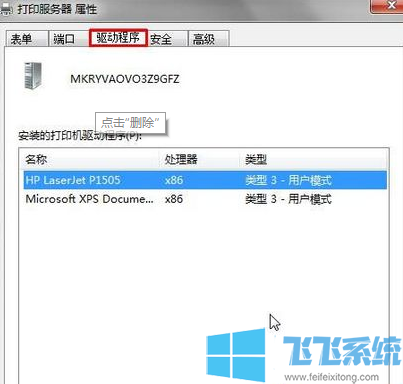
7、选中“删除驱动程序和驱动程序包”点击“确定”即可解决!
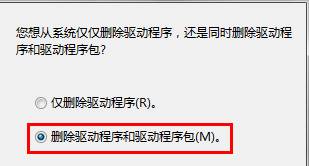
以上就是win7家庭版系统提示打印机驱动正在使用无法删除的最新解决方法,大家只需要按照上面的方法来进行设置,就可以轻松卸载win7系统中的打印机驱动了。